med installationen af vinduer 10 OS er der også installeret flere tjenester og programmer på din PC. Når installationen af Vinduer OS er færdig, og du starter i din computer, disse standardprogrammer og tjenester også indlæse med vinduer 10. Hvis du ønsker at øge din vinduer 10 computerens hastighed, er det altid anbefales at deaktivere eller stoppe uønskede opstart tjenester og programmer.
du skal bemærke, at startprogrammet ikke kun tilføjes af vinduer 10; det kan også tilføjes af tredjepartsprogrammer. Så det er nødvendigt at se startprogrammets indgang mindst om en måned, eller når din PC bliver langsommere.
hvis din PC er for langsom og bruger en traditionel harddisk, kan du gear op vinduerne 10 hastighed og forbedre din PC samlede ydeevne med mindst fem gange ved at erstatte HDD med SSD.
der er flere måder at se programmer, der starter med vinduer 10. I dette indlæg viser vi mindst tre måder, hvorpå du kan se og administrere alle opstartsprogrammer i Vinduer 10. Disse er følgende:-
- se og administrer opstartsapps i Vinduer 10 via Indstillinger
- Undersøg og håndter opstartsapps i Vinduer 10 ved hjælp af Task Manager
- se og administrer opstartsapps i Vinduer 10 ved hjælp af tredjepartsprogrammer
emner dækket
sådan vises og administreres opstartsprogrammer i Vinduer 10 ved hjælp af appen Indstillinger?
du kan se og administrere alle opstartsprogrammer i Vinduer 10 ved hjælp af appen Indstillinger. For at kontrollere og administrere startprogrammer skal du udføre følgende trin:-
Trin 1. Klik på knappen Start/menu, og klik derefter på ikonet Indstillinger i venstre side af skærmen for at starte appen Indstillinger.
Trin 2. Klik på kategorien Apps i indstillingsvinduet, der åbnes.

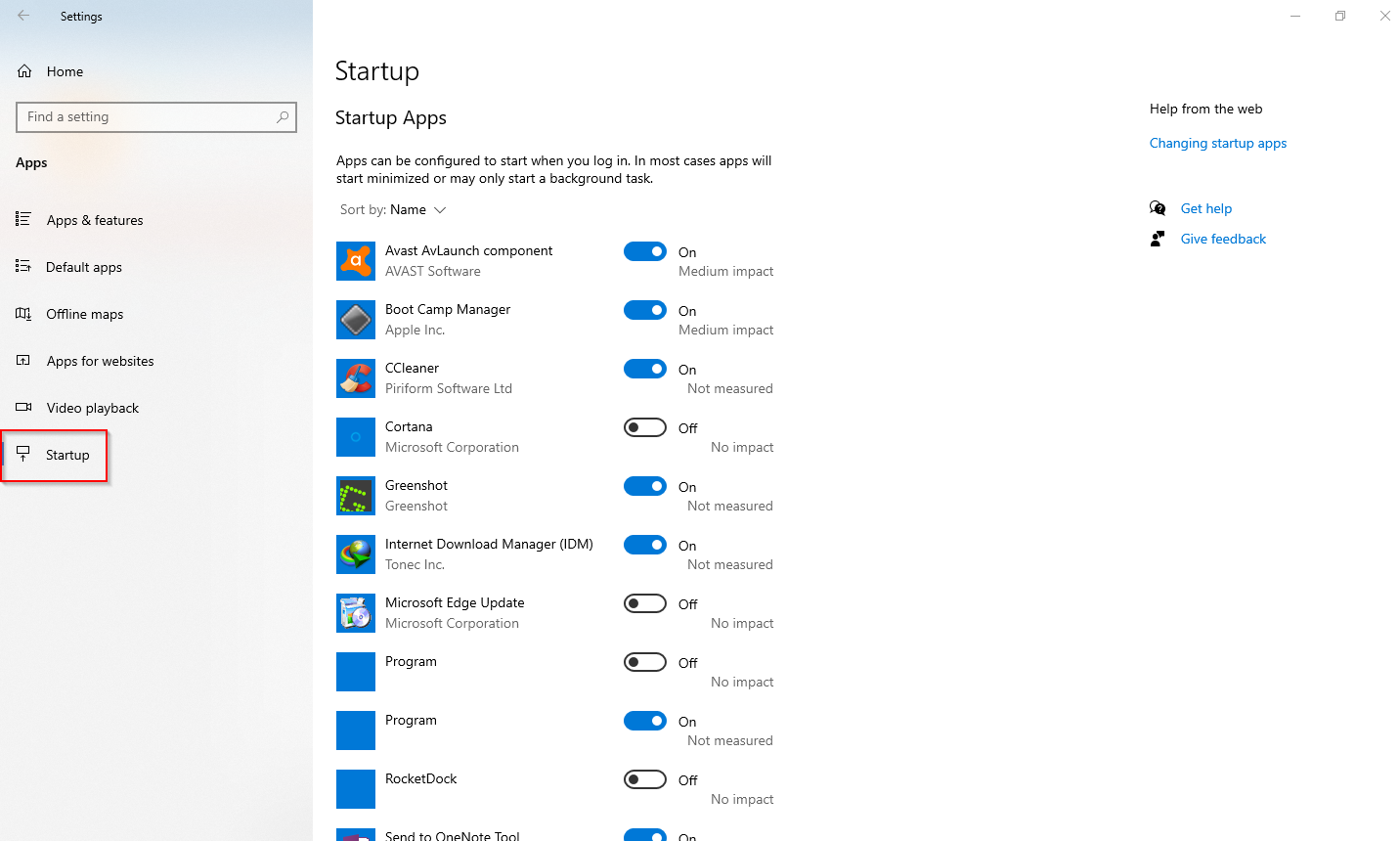
Trin 4. På højre side af opstart kan du se alle opstartsprogrammer eller apps, der indlæses med vinduer 10. Hvis du ser et unødvendigt program, der starter med vinduer 10, skal du slå skift til fra ved siden af appposten. For de apps, der starter med vinduer, du vil se på ved siden af toggle, og hvis programmet er deaktiveret fra opstart, du vil se ud ved siden af toggle.
deaktivering ubrugelige apps fra opstart vil forbedre den samlede ydelse af dine vinduer 10 PC.
Sådan får du vist og administrere startprogrammer i Vinduer 10 via Task Manager?
ved hjælp af vinduer Task Manager er det muligt at se og administrere opstartsapps i Vinduer 10. For at se startup-appen og administrere ved hjælp af Task Manager skal du udføre følgende trin: –
Trin 1. Start Task Manager ved at højreklikke på den ledige plads på vinduerne 10 proceslinjen og derefter klikke på Task Manager mulighed.
alternativt kan du trykke på Ctrl + Shift + Esc-tasterne fra tastaturet for hurtigt at åbne Task Manager.
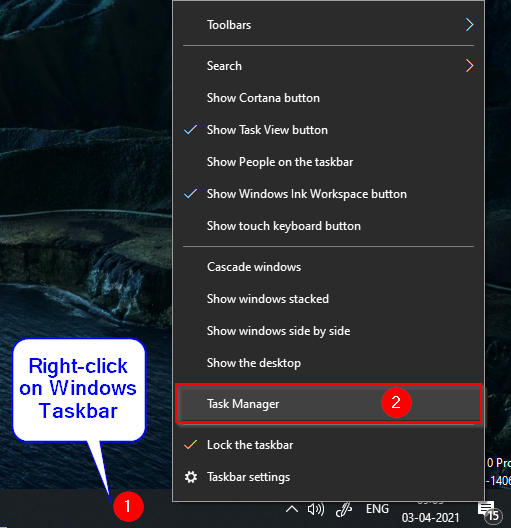
Trin 2. Hvis Task Manager åbnes med færre detaljer, skal du klikke på knappen Flere detaljer for at udvide Task Manager.
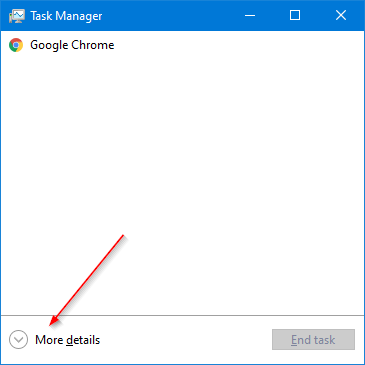
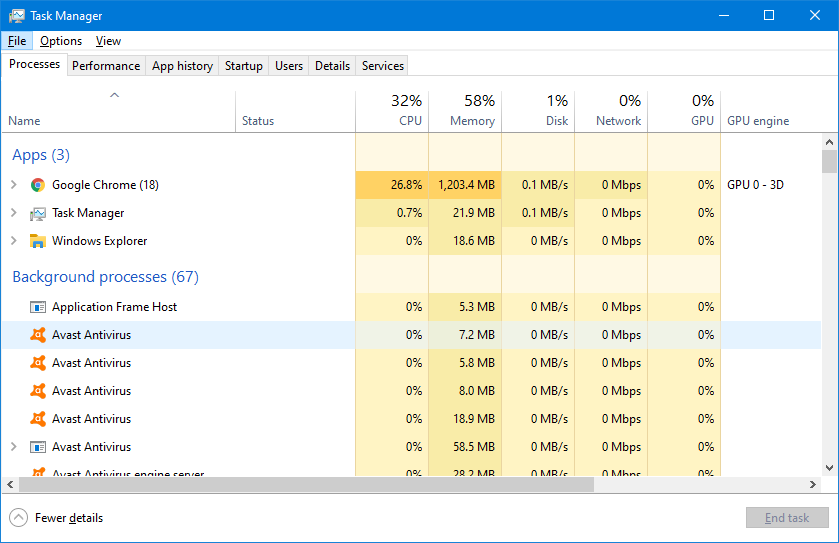
Trin 3. Skift til fanen Start for at se alle de programmer eller apps, der automatisk indlæses med vinduer 10.
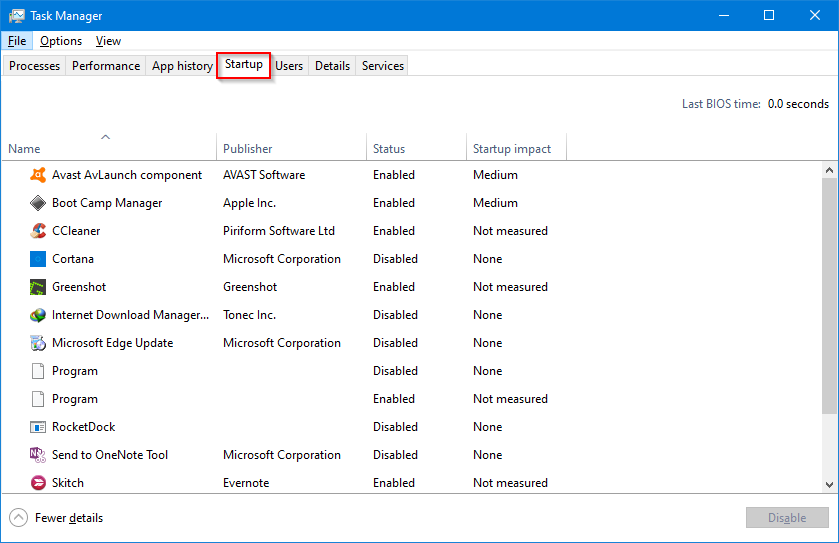
Trin 4. Kolonnen Status viser, hvilke apps der er aktiveret og deaktiveret. Hvis du vil stoppe et program fra at starte med vinduer 10, skal du højreklikke på programmets post og derefter vælge indstillingen Deaktiver.

når du deaktiverer opstart program, vil det ikke indlæse længere med vinduer 10 opstart. Du skal gå gennem opstartsposterne og deaktivere værdiløse programmer. Hvis du ønsker at aktivere et program igen, skal du højreklikke på programmet og vælge Aktiver mulighed. Derudover viser kolonnen Startup impact effekten af programmer på vinduerne 10 opstart. Hvis du finder nogen programstartpåvirkning er høj, skal du gennemgå dem og deaktivere dem.
Sådan vises og administreres opstartsapps i Vinduer 10 ved hjælp af tredjepartsprogrammer?
hvis du vil se og administrere opstartsprogrammer i Vinduer 10 ved hjælp af et tredjepartsværktøj, anbefaler vi at bruge CCleaner-værktøjet. Det er et af de mest populære programmer til at rydde op i din pc. Det er gratis til personlig brug og sletter hurtigt de midlertidige filer, internetsøgningshistorik og alle andre uønskede filer fra din pc.
bortset fra rengøring af midlertidige filer og registreringsdatabasen, kan CCleaner se og administrere startprogrammer På Vinduer 10 PC. Her er trinene: –
Trin 1. Hent og installer den nyeste version af CCleaner fra sin officielle hjemmeside.
Trin 2. Åbn CCleaner-appen, og naviger til værktøjer > opstart. Skift til fanen vinduer for at aktivere eller deaktivere startapps. Du kan endda administrere tjenester via fanen vinduer tjenester.

det er alt!!!